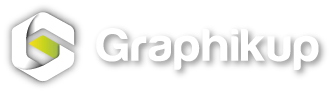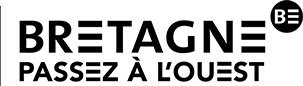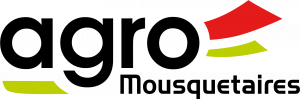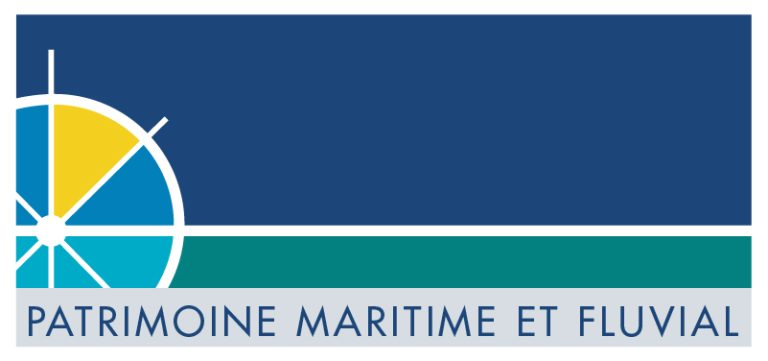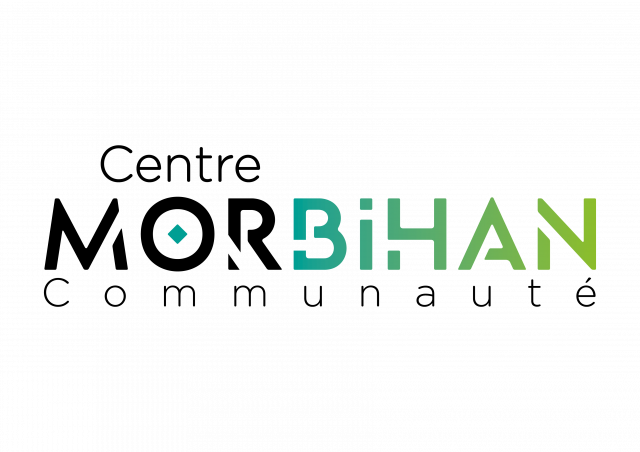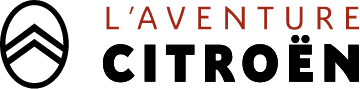Comm’
Unique
Agence web et communication digitale
dans le pays de lorient – Morbihan
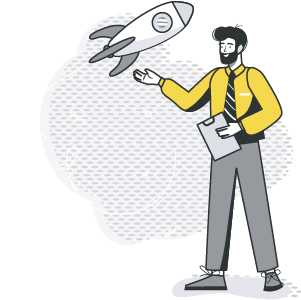
Votre [future] agence web et communication digitale
accompagne les entrepreneur(e)sdepuis 2010 !
Située dans le pays de Lorient en Morbihan, Graphik’up est avant tout une entreprise à taille humaine qui allie créativité, passion et expertise marketing pour répondre à tous vos besoins de communication digitale. fonctionnant tel un réseau, composé de professionnels du web, du marketing et du graphisme de la région Bretagne, un mode de fonctionnement axé sur l’expertise, l’accompagnement et la compétitivité.
Graphik’up c’est une agence créative, dynamique et à votre écoute. De la création de votre site internet en passant par l’optimisation au référencement et la création de votre logo, sans oublier la conception de votre communication ou charte graphique, tous les moyens seront mis en oeuvre pour que votre communication soit originale, rentable et efficace. Une fois la prestation effectuée, Graphikup reste à votre écoute, vous conseille, répond à vos questions et vous accompagne dans vos projets gratuitement.
Notre raison d’être ?
développer, optimiser votre communication et votre visibilité sur le webau prix juste !
que vous soyez sur Lorient, du Morbihan, … du Népal ou de Tahiti !
Graphik'up ou la rencontre de la passion et de l'expertise, du web et de la communication !
Années d'existence
Clients fidèles
%
Taux de satisfaction
Projets réalisés
ils nous font confiance
graphik’up / digitale ambition
Une agence et une équipe passionnée et experte en développement web & communication
Notre agence est animée par une passion profonde pour le web et le graphisme, et cela se reflète dans chacune de nos réalisations. Notre équipe de professionnels met à votre disposition une créativité débordante et une expertise pointue pour donner vie à vos idées. Que vous ayez besoin de la création d’un site internet, de l’optimisation au référencement, de la conception d’un logotype ou de l’élaboration d’une communication percutante, nous avons les compétences nécessaires pour transformer vos concepts en réalité.
Chez Graphik’up, nous comprenons que chaque client est unique. C’est pourquoi nous nous engageons à écouter attentivement vos besoins et vos objectifs afin de créer des solutions sur mesure qui captivent votre public cible. Notre agence se distingue par sa créativité, son dynamisme et son engagement envers l’excellence. Nous ne nous contentons pas de concevoir vos projets, nous créons des expériences mémorables qui laissent une empreinte positive dans l’esprit de votre clientèle.
L’engagement de Graphik’up va au-delà de la réalisation du projet. Après la prestation, notre équipe reste à votre écoute, prête à vous conseiller, à répondre à vos questions et à vous accompagner gratuitement dans l’évolution de vos projets. Nous croyons en la construction de relations durables avec nos clients, basées sur la confiance et la transparence.
Choisir Graphik’up, c’est choisir une agence passionnée, experte et résolument tournée vers l’innovation. Nous sommes fiers de contribuer au succès de nos clients en offrant des solutions créatives et performantes qui dépassent les attentes.
réalisations récentes
actualités & conseils
lettre d'informations